Publicado el 3 de Junio del 2020
613 visualizaciones desde el 3 de Junio del 2020
1,4 MB
24 paginas
Creado hace 13a (21/12/2011)
Ministerio de Educación,Cultura y Deporte.
Aulas en Red.
Windows
Módulo 2: Servicios Básicos. Enrutamiento
�Aulas en red. Aplicaciones y servicios. Windows
Enrutamiento
El Servicio de Enrutamiento y Acceso Remoto de Windows Server 2008 permite conectividad a usuarios remotos o conectividad entre
sitios mediante conexiones de acceso telefónico o de red privada virtual (VPN).
El Servicio de Enrutamiento y Acceso Remoto está formado por los siguientes componentes:
1. Acceso Remoto.- Esta característica proporciona servicios de red privada virtual (VPN) de modo que usuarios remotos pueden
tener acceso a las redes corporativas a través de Internet como si estuvieran conectados directamente a dicha red. Este mismo
componente también permite que los usuarios remotos que utilizan conexiones de acceso telefónico para establecer las
comunicaciones, tengan igualmente acceso a las redes corporativas.
VPN es la creación de conexiones seguras punto a punto a través de una red privada o de una red pública
como Internet. Un cliente VPN usa protocolos especiales basados en TCP/IP denominados protocolos de
túnel para realizar una llamada virtual a un puerto virtual de un servidor VPN. Un ejemplo de red privada
virtual puede ser un cliente VPN que establece una conexión VPN con un servidor de acceso remoto
conectado a Internet. El servidor de acceso remoto responde a la llamada virtual, autentica al autor de la
llamada y transfiere datos entre el cliente VPN y la red corporativa.
A diferencia del acceso telefónico a redes, VPN siempre es una conexión lógica indirecta entre el cliente
VPN y el servidor VPN a través de una red pública, como Internet. Para garantizar la privacidad, se deben
cifrar los datos enviados a través de la conexión.
En el Acceso Telefónico a Redes, un cliente de acceso remoto establece una conexión de acceso
telefónico no permanente con un puerto físico de un servidor de acceso remoto mediante el servicio de un
proveedor de telecomunicaciones, como un teléfono analógico o una conexión ISDN (RDSI). Un ejemplo
de acceso telefónico a redes es un cliente de acceso telefónico a redes que marca el número de teléfono
de uno de los puertos de un servidor de acceso remoto.
El acceso telefónico a redes a través de un teléfono analógico o una ISDN (RDSI) es una conexión física
entre el cliente y el servidor de acceso telefónico a redes. Es posible cifrar los datos enviados a través de
la conexión, aunque no es obligatorio.
2. Enrutamiento.- Esta característica dota de la capacidad de instalar un enrutador software, así como plataforma abierta para el
enrutamiento y las conexiones de red, pudiendo ofrecer servicios de enrutamiento en entornos de red de área local (LAN) y de
red de área extensa (WAN), o incluso a través de Internet mediante el uso de conexiones VPN seguras. El componente de
enrutamiento se utiliza para servicios de enrutamiento multiprotocolo LAN a LAN, LAN a WAN, VPN y NAT.
Un enrutador es un dispositivo que administra el flujo de datos entre segmentos de red o subredes, dirigiendo los paquetes entrantes y
salientes a partir de la información que contiene sobre el estado de sus propios adaptadores de red y una lista de posibles orígenes y
destinos del tráfico de red. El tráfico de red soportado por el enrutador y las necesidades de enrutamiento, determinarán el número y los
tipos de dispositivos de hardware y aplicaciones necesarios, siendo posible utilizar un enrutador de hardware dedicado, un enrutador
basado en software o una combinación de ambos. Normalmente, los enrutadores de hardware dedicados controlan mejor las demandas
de enrutamiento más complejas, mientras que los enrutadores basados en software, controlan cargas de enrutamiento más ligeras.
Una solución de enrutamiento basada en software, como el Servicio de Enrutamiento y Acceso Remoto de Windows Server 2008, es
idónea para una red pequeña y segmentada con un tráfico ligero, y por el contrario en los entornos de red empresariales con un gran
número de segmentos de red y altos requisitos de rendimiento, es mejor utilizar enrutadores basados en hardware.
Básicamente podemos configurar dos modos diferentes para habilitar la salida a Internet de los equipos de la red interna mediante este
procotolo:
Conexión enrutada.- En la que el equipo Windows Server 2008 donde se configura el enrutamiento actúa como un enrutador IP,
1�de modo que mediante este tipo de conexión se requiere el conocimiento de las direcciones IP de las redes de los equipos y del
enrutador, permitiendo todo el tráfico IP entre los equipos e Internet. También se conoce como Enrutamiento LAN.
Conexión traducida.- En la que el equipo Windows Server 2008 donde se configura el enrutamiento actúa traduciendo las
direcciones de los paquetes enviados por los equipos, de modo que este tipo de conexión requiere un conocimiento menor del
direccionamiento IP de la red, pero sin garantizar el correcto envío de todo tipo de tráfico entre los equipos e Internet. También
se conoce como NAT.
Mediante el servicio de enrutamiento de Windows Server 2008 conseguiremos que todos los equipos de la red interna puedan salir a
Internet a través del equipo que realiza la función de enrutamiento, el servidor Windows Server 2008, que canalizará las salidas a
Internet, pudiendo de ese modo llevar un control exhaustivo del tráfico de red generado para poder filtrarlo convenientemente.
Actividad 1
Busca información en Internet sobre los modos básicos mediante los que podemos configurar un enrutamiento: "NAT" y
"Enrutamiento LAN"; analiza las ventajas e inconvenientes principales de cada uno de ellos.
Instalación
Según lo que hemos comentando en el apartado anterior, el servicio de Enrutamiento y Acceso Remoto nos permitirá canalizar todo el
tráfico de salida a Internet a través del equipo "SERVIDOR" Windows Server 2008, pudiendo de ese modo realizar los análisis oportunos
sobre el mismo, para poder tomar decisiones estratégicas sobre el control del tráfico de salida hacia Internet, así pues procederemos en
este instante a instalar dicho servicio.
Para llevar a cabo el proceso descrito en el párrafo anterior, autenticados en el equipo "SERVIDOR" con las credenciales del usuario
"Administrador", ejecutaremos Inicio → Herramientas administrativas → Administrador del servidor en el equipo
"SERVIDOR" Windows Server 2008, y en la ventana correspondiente nos situaremos sobre el apartado Funciones ubicado en la zona
superior izquierda de la misma, para a continuación hacer clic sobre el enlace Agregar funciones ubicado en la zona derecha de
dicha ventana.
2�
A continuación se mostrará la siguiente ventana, en donde se detallan las funciones que podrá realizar nuestro equipo "SERVIDOR",
activando en nuestro caso la casilla Servicios de acceso y directivas de redes para configurar el servicio de enrutamiento y
acceso remoto en este equipo Windows Server 2008, tras lo cual pulsaremos sobre el botón Siguiente.
En la siguiente ventana se nos informa de las características de la función que estamos a punto de instalar, así como de los requisitos y
configuraciones que precisamos para instalar el servicio correspondiente; en dicha ventana pulsaremos directamente sobre el botón
Siguiente.
3�
En la siguiente ventana, el asistente de instalación nos permite especificar las funciones concretas que deseamos activar del servicio
la casilla Servicios de enrutamiento y acceso remoto, activándose
considerado; en nuestro caso activaremos
automáticamente las casillas Servicio de acceso remoto y Enrutamiento asociadas a dicho servicio, tras lo cual pulsaremos
sobre el botón Siguiente para continuar con el proceso de instalación de las funciones solicitadas.
4�
El asistente de instalación del servicio solicitado, nos informa de que está preparado para instalarlo con las configuraciones
especificadas, así pues pulsaremos en dicha ventana sobre el botón Instalar para dar comienzo de modo efectivo al proceso de
instalación.
5�
El proceso de instalación dará comienzo pues según lo previsto.
6�
Una vez concluido el proceso de instalación del servicio de Enrutamiento y acceso remoto, se nos informa de que dicho proceso se ha
efectuado correctamente; cerraremos el asistente de instalación pulsando sobre el botón Cerrar en la ventana de la imagen inferior.
7�
De vuelta a la ventana de "Administrador del servidor", podremos comprobar que han sido instalados los Servicios de acceso y
directivas de redes, si bien aun hemos de configurar dicho servicio para que sea plenamente operativo.
8�Llegados a este punto podemos dar por concluida la instalación del servicio correspondiente, que será configurado en el siguiente
apartado.
Configuración
En este instante el servicio de Enrutamiento y Acceso Remoto está aun sin configurar.
Para configurarlo ejecutaremos a Inicio → Herramientas administrativas → Enrutamiento y acceso remoto, pasando a
ser mostrada como resultado de dicha acción la siguiente ventana, en la que nos situaremos sobre el servidor de enrutamiento
"SERVIDOR", haciendo clic con el botón derecho del ratón sobre el mismo, para elegir en el desplegable mostrado la opción
Configurar y habilitar Enrutamiento y acceso remoto, tal y como vemos en la siguiente imagen.
Podemos comprobar que el servicio aun no está configurado por la flecha roja hacia abajo asociada al "SERVIDOR", que se
muestra en
 Crear cuenta
Crear cuenta
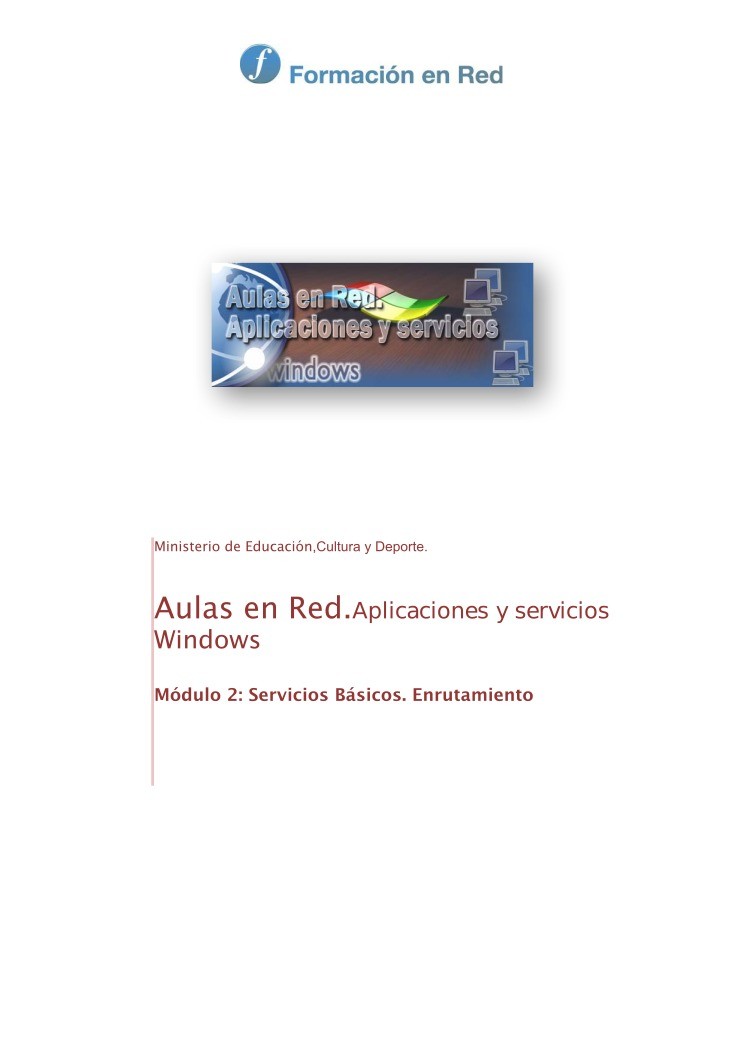

Comentarios de: Módulo 2: Servicios Básicos. Enrutamiento (0)
No hay comentarios